Интеграция 3CX с 1С: Управление торговлей — метод объединения конфигураций
В прошлой статье мы рассмотрели интеграцию 3CX v15.5 с типовой конфигурацией 1С Управление торговлей, редакция 11 (11.4.3.167) для России. Однако некоторые специалисты в комментариях выразили опасение, что отключение режима совместимости платформы 1С с текущей версией конфигурации Управление торговлей может вызвать различные проблемы у пользователей. Хотя мы не получили информации о каких-либо неполадках, мы подготовили вторую инструкцию, описывающую объединение конфигураций.
Итак, в данный момент мы предлагаем два способа интеграции 3CX c конфигурацией УТ: используя разработанное нами расширение или путем объединения с нашим файлом конфигурации 1С, содержащим необходимые объекты.
Использовать расширение вы можете только, если ваша конфигурация работает в режиме совместимости с платформой 8.3.11 или выше. А вариант объединения конфигураций подойдет для конфигурации любой версии, но сам процесс требует определенных навыков обслуживания 1С: Предприятие. С другой стороны, объединение конфигураций позволяет безопасно подключить интеграцию 3CX с 1C прямо сейчас, не дожидаясь выпуска протестированной версии новой конфигурации от 1С (работающей в режиме совместимости 8.3.11 или выше).
Включение возможности изменения конфигурации
Если ваша конфигурация находится на поддержке, необходимо включить для нее возможность изменения. Зайдите в Конфигуратор и выберите Конфигурация — Открыть конфигурацию.
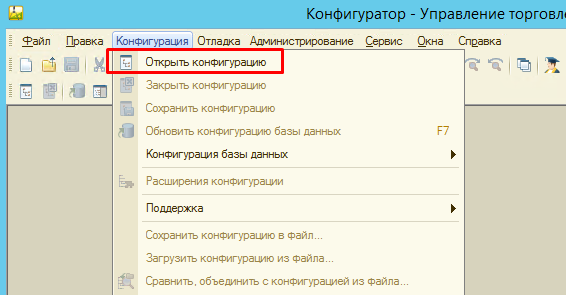
Выберите Конфигурация — Поддержка — Настройка поддержки…
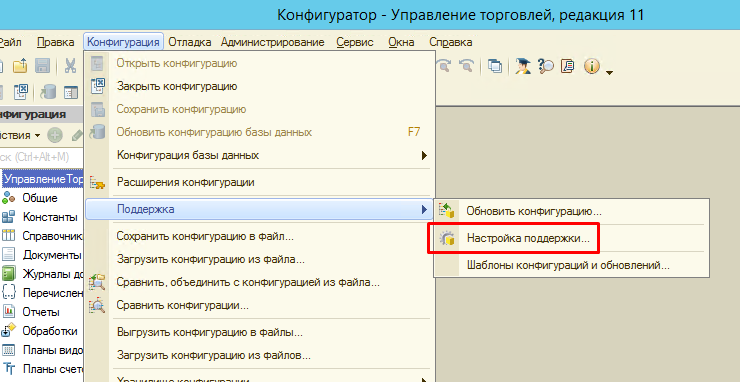
Нажмите кнопку Включить возможность изменения и согласитесь с предупреждением системы.
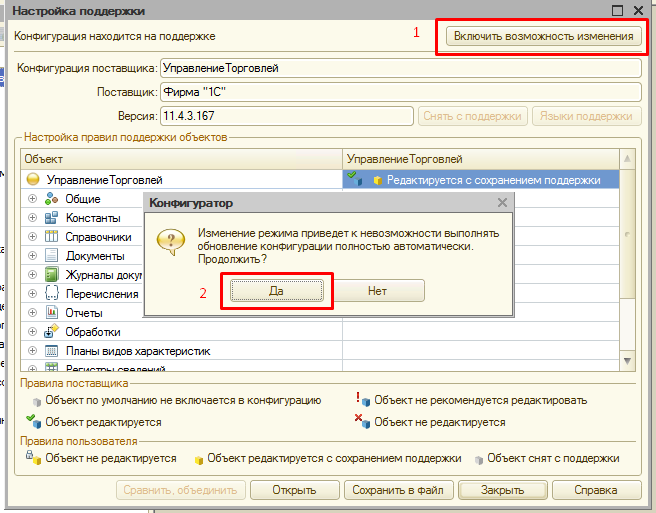
В окне Настройка правил поддержки выберите Объект поставщика редактируется с сохранением поддержки и нажмите ОК.
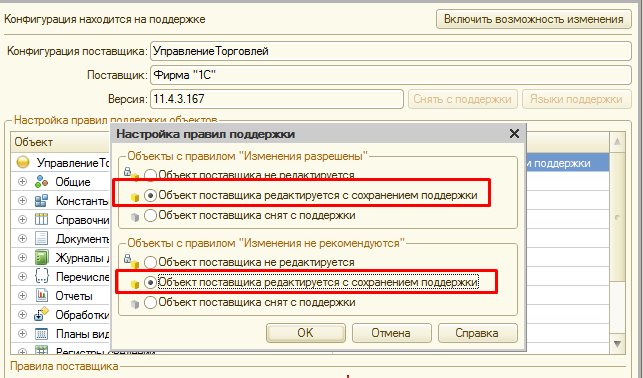
Объединение конфигураций 3CX и Управление торговлей
В Конфигураторе выберите Конфигурация — Сравнить, объединить с конфигурацией из файла… и выберите файл файл 3cx1c_merge.cf из архива.
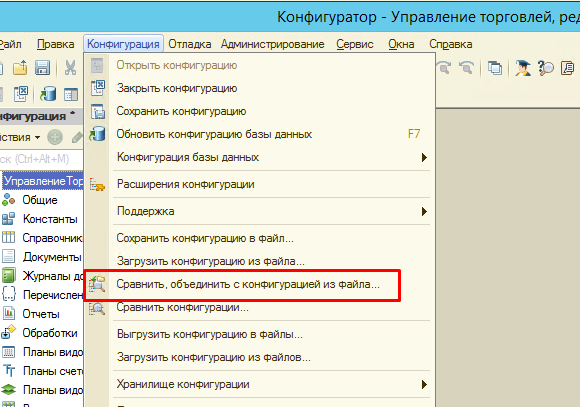
Снимите галочку с корневого элемента (при этом будут сняты галочки с подчиненных объектов).
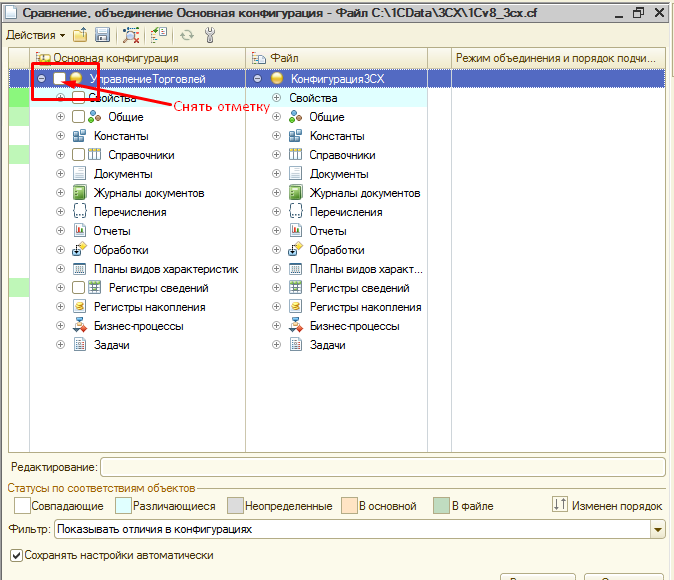
Нажмите кнопку Действия и выберите Отметить по подсистемам файла.
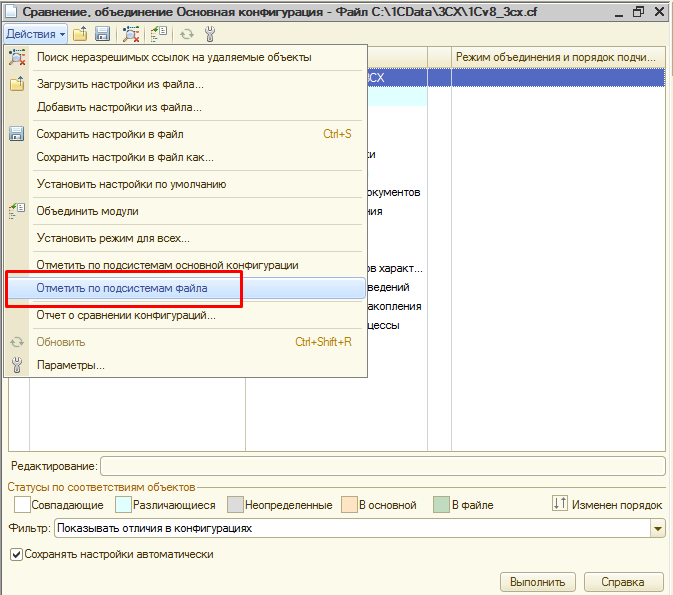
Выберите пункт Подсистема3СХ и нажмите Установить.

После этого нажмите Выполнить.
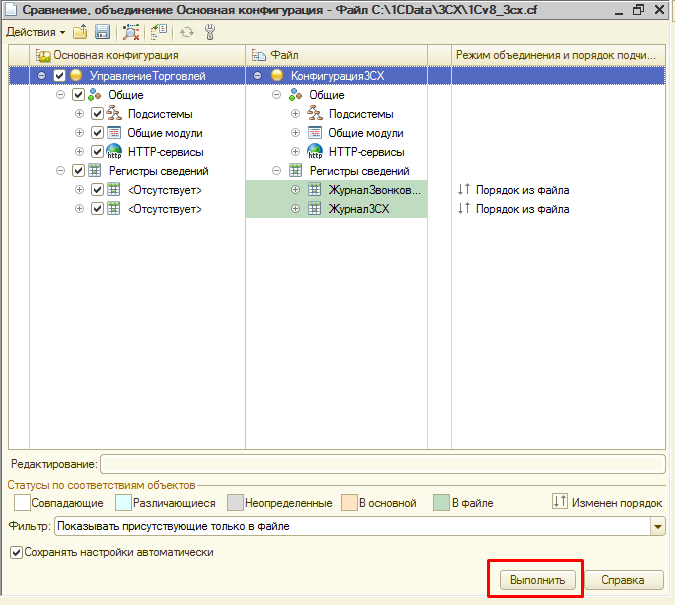
В окне предупреждения Неразрешимые ссылки нажмите кнопку Продолжить.
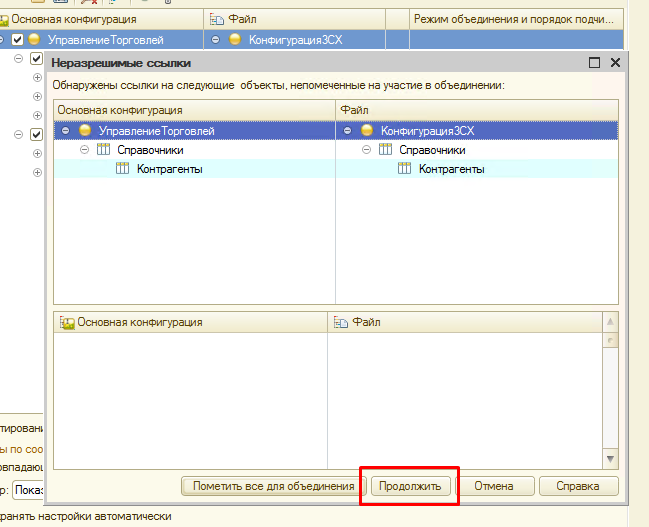
Дождитесь окончания процесса объединения.
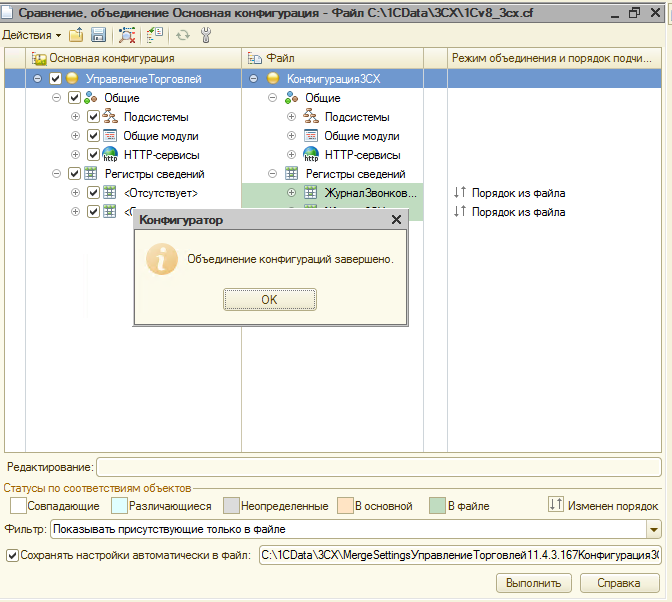
Теперь следует обновить конфигурацию. В меню выберите пункт Конфигурация — Обновить конфигурацию базы данных или просто нажмите клавишу F7.
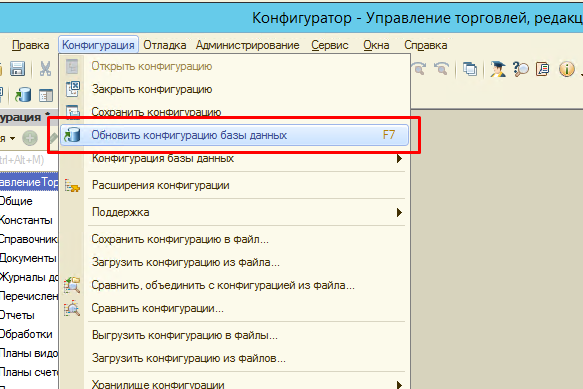
В окне Реорганизация информации нажать кнопку Принять.
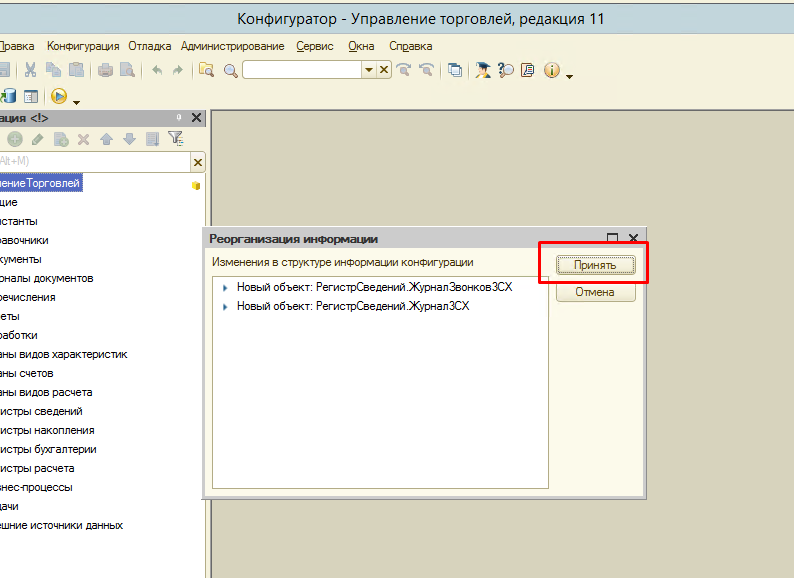
На этом объединение конфигураций 3CX и Управление торговлей завершено. Использование объединенной конфигурации (т.е., модуля интеграции 3CX) не отличается от описанного в предыдущей статье.
